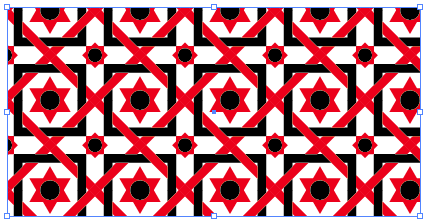
El propósito de esta página es doble: Explicar cómo se hace un mosaico infinito (pattern) con Illustrator y mostrar cómo se dibuja alguno de los típicos motivos de aspecto islámico con ese programa.
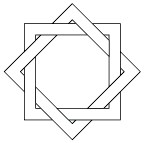
Lo primero es dibujar la estrella de ocho puntas que, con sus rasgos entrelazados, formará la base del diseño.
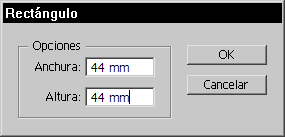
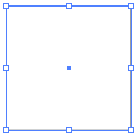
Podríamos usar la herramienta "Estrella", pero como queremos entrelazar sus rasgos, dibujaremos la estrella simplemente superponiendo dos cuadrados con 45º de diferencia. Por eso, dibujamos el primero con la herramienta "Rectángulo"…

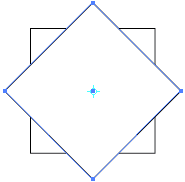
Lo mantenemos seleccionado y, pulsando dos veces la herramienta "Rotar", hacemos una copia a 45º, que se colocará encima.
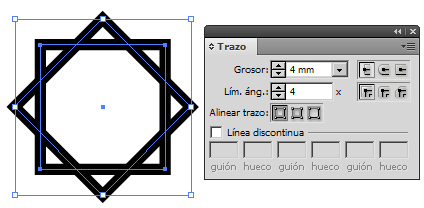
Ahora, seleccionamos ambos cuadrados y le damos, a través de la paleta "Trazo", un grosor adecuado (las medidas que aparecen en las capturas de pantalla son las que he usado en este caso, pero quedan al capricho de cada uno).
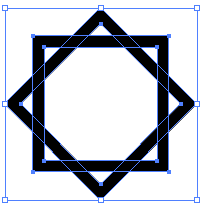
A continuación, convertimos el contorno en una forma con el menú "Objeto - Expandir".
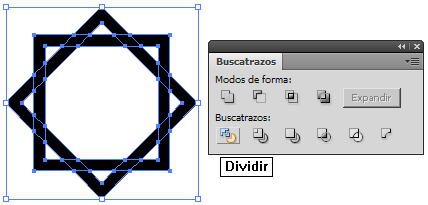
ahora, le aplicamos la opción "Dividir" del "Buscatrazos". De ese modo, fragmentamos las piezas para poder entrelazarlas visualmente. No debemos olvidarnos desagrupar las piezas (menú "Objeto - Desagrupar") hasta que ya no sea posible seguir desagrupando.
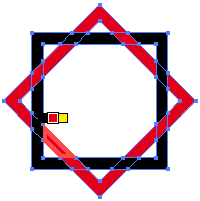
Para poder trabajar sin equivocarnos, coloreamos las piezas adecuadamente, como se muestra en la imagen superior, a través del menú "Bote de pintura interactiva". Si lo preferimos, podemos aplicar directamente las muestras de color. Es cuestión de gustos. Si usamos el "Bote de pintura interactiva", deberemos volver a expandir y desagrupar la imagen para seguir trabajando.
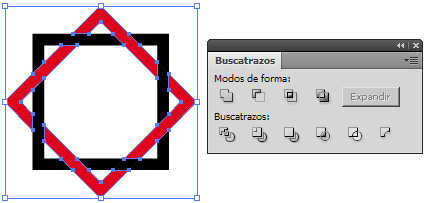
Seleccionamos todas las piezas de un mismo color y usamos la opción "Unificar" (o "Unir", depende de la versión del programa). Hacemos lo mismo con las piezas del otro color.
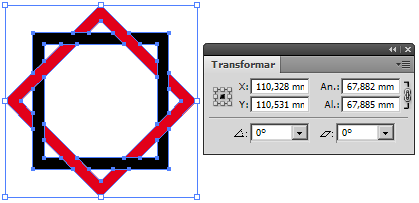
Seleccionamos ambas piezas y copiamos en el portapapeles el valor de la anchura que veamos en la paleta "Transformar".
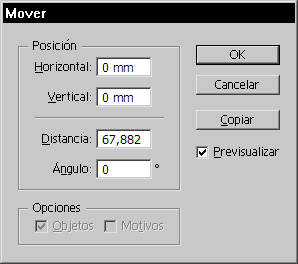
Vamos al menú "Objeto - Transformar - Mover" y le pedimos a Illustrator que copie las piezas con un ángulo 0º y una distancia igual al ancho de las piezas (para eso habíamos copiado la medida en el portapapeles).
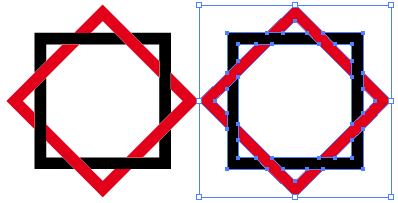
Así, habremos duplicado la primera estrella justo a la distancia horizontal necesaria.
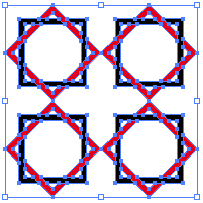
Seleccionamos ambas estrellas y repetimos la operación en sentido vertical para obtener cuatro estrellas duplicadas. Las medidas verticales probablemente no coincidirán del todo con las horizontales. Eso se debe a leves errores de redondeo del programa.
Este sería el procedimiento normal en cualquier mosaico que no pretendiese una continuidad de las líneas diagonales y por eso lo explicamos primero, pero, en este caso, es mejor recurrir a otro método. Así conseguiremos que las líneas diagonales tengan continuidad visual.
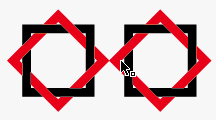
Lo que vamos a hacer es que, después de duplicar horitontalmente la primera estrella, la acercaremos a la izquierda de forma que los vértices de las formas diagonales se solapen, como se ve en la imagen superior.
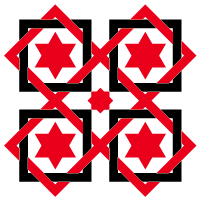
Añadimos unas cuantas estrellas de seis puntas y las alineamos con respecto a cada una de las estrellas de ocho puntas. Hacemos lo mismo con una estrella de ocho puntas en el centro del dibujo que estamos formando.
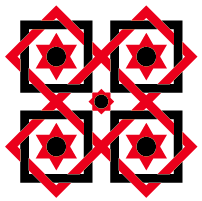
Si añadimos unos círculos al interior de las estrellas ya casi tendremos el motivo principal formado. A continuación, vamos a recortar la loseta para que se pueda usar como mosaico en Illustrator.
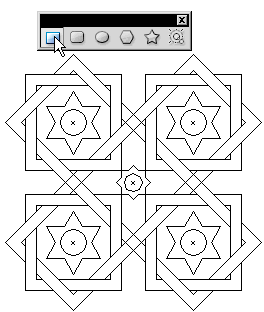
Aprovechando las cruces que forman los círculos colocados sobre las estrellas, dibujamos un cuadrado que ocupe el centro de la pieza general.
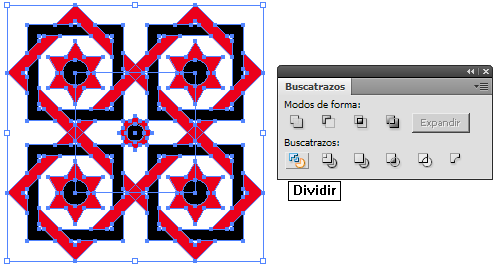
Seleccionamos todo y aplicamos la opción "Dividir" de la paleta "Buscatrazos".

Desagrupamos y borramos todo lo que se halle fuera del cuadro que acabamos de trazar. Antes de convertir el dibujo en muestra, hemos de tener cuidado de que los contornos de las piezas no tengan color alguno, ya que eso resultaría en un fallo visualmente perceptible del mosaico final.

Arrastramos la loseta a la paleta de "Muestras" y ya tenemos el mosaico listo para su uso.
[© Gustavo Sánchez Muñoz, 2026] Gustavo Sánchez Muñoz (también identificado como Gusgsm) es el autor de esta página. Su contenido gráfico y escrito se puede compartir, copiar y redistribuir total o parcialmente sin necesidad de permiso expreso de su autor con la única condición de que no se puede usar con fines directamente comerciales (es decir: No se puede revender, pero sí puede formar parte como citas razonables en trabajos comerciales) y los términos legales de cualquier trabajo derivado deben ser los mismos que se expresan en la presente declaración. La cita de la fuente con referencia a este sitio y su autor no es obligatoria, aunque siempre se agradece.
Comentarios
Añadir comentario